6 إصلاحات لـ Safari تستخدم الكثير من الذاكرة على Mac [2023]
نشرت: 2023-06-13Safari هو متصفح ممتاز لجهاز Mac الخاص بك ، لأنه يوفر تجربة تصفح سلسة داخل نظام Apple البيئي. ولكن إذا واجهت اهتزازًا طفيفًا أو انخفاضًا في الإطار على جهاز Mac أثناء استخدام Safari ، فلا داعي للقلق ؛ انت لست وحدك.
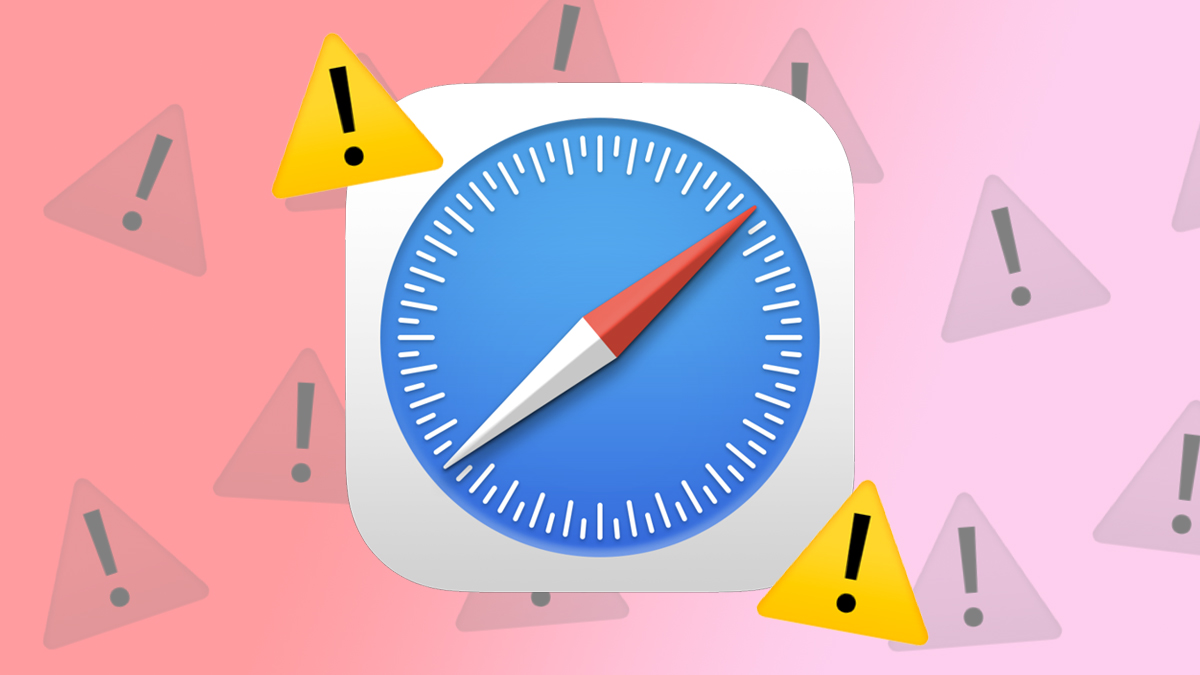
Safari الذي يستخدم الكثير من الذاكرة على Mac ليس مشكلة جديدة على الإطلاق. وهي ليست مشكلة تقتصر على أجهزة Intel Mac القديمة ، حيث ناقش العديد من الأشخاص على الإنترنت في العديد من المنتديات أن أجهزة Apple Silicon Mac الجديدة الخاصة بهم تتأثر أيضًا. بغض النظر عما إذا كنت تستخدم Intel Mac أو Apple Silicon Mac الأحدث ، سنشاركك اليوم ستة حلول يمكنك استخدامها لمنع Safari من استخدام الكثير من الذاكرة على جهاز Mac الخاص بك.
لنبدأ.
جدول المحتويات
أغلق علامات التبويب الكبيرة
تعد علامات التبويب غير المستخدمة التي تعمل في الخلفية لساعات أحد الأسباب الرئيسية لتسرب ذاكرة Safari على جهاز Mac الخاص بك. باستخدام تطبيق Activity Monitor على جهاز Mac الخاص بك ، يمكنك تحديد علامات التبويب التي تستهلك الذاكرة وتبطئ جهاز Mac. من خلال إغلاق علامات التبويب هذه ، يمكنك تحسين أداء جهاز Mac بشكل ملحوظ.
فيما يلي الخطوات البسيطة التي يجب عليك اتباعها:
- افتح تطبيق Activity Monitor على جهاز Mac الخاص بك باستخدام بحث Spotlight.
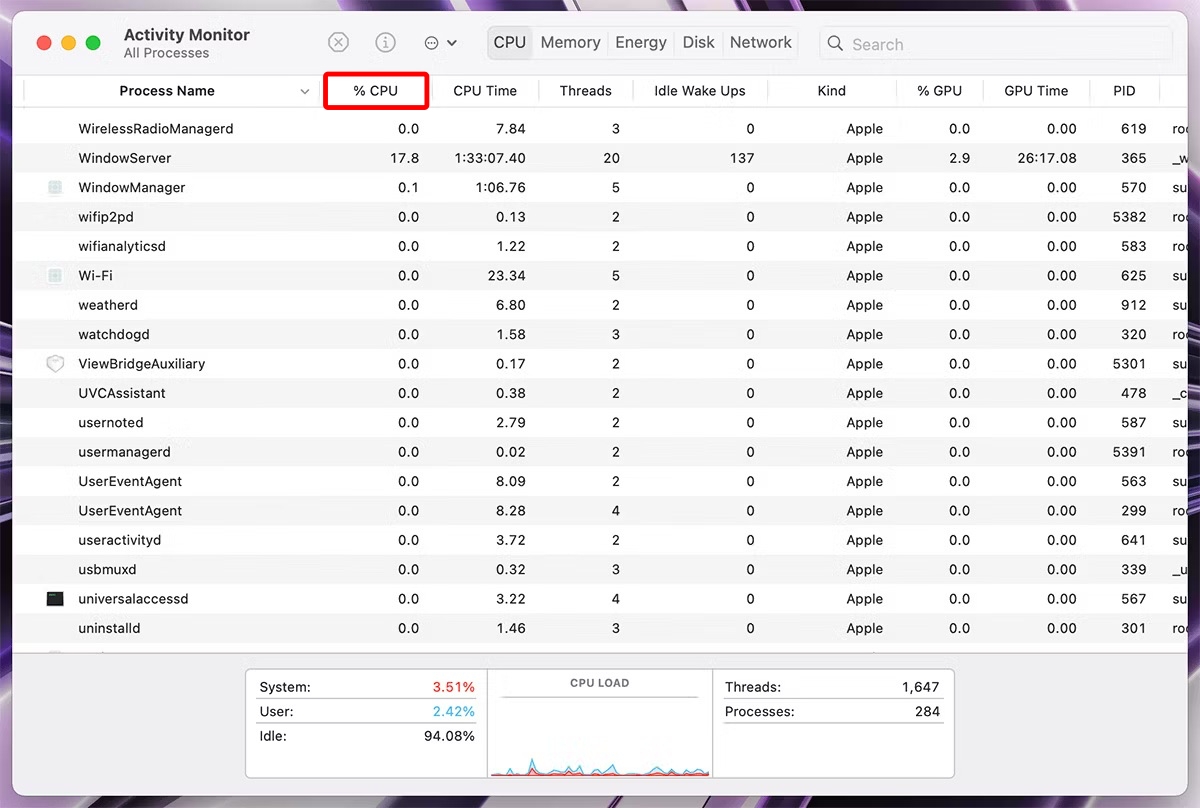
- انقر فوق٪ CPU لعرض أسماء العمليات التي تستخدم الذاكرة بترتيب تنازلي.
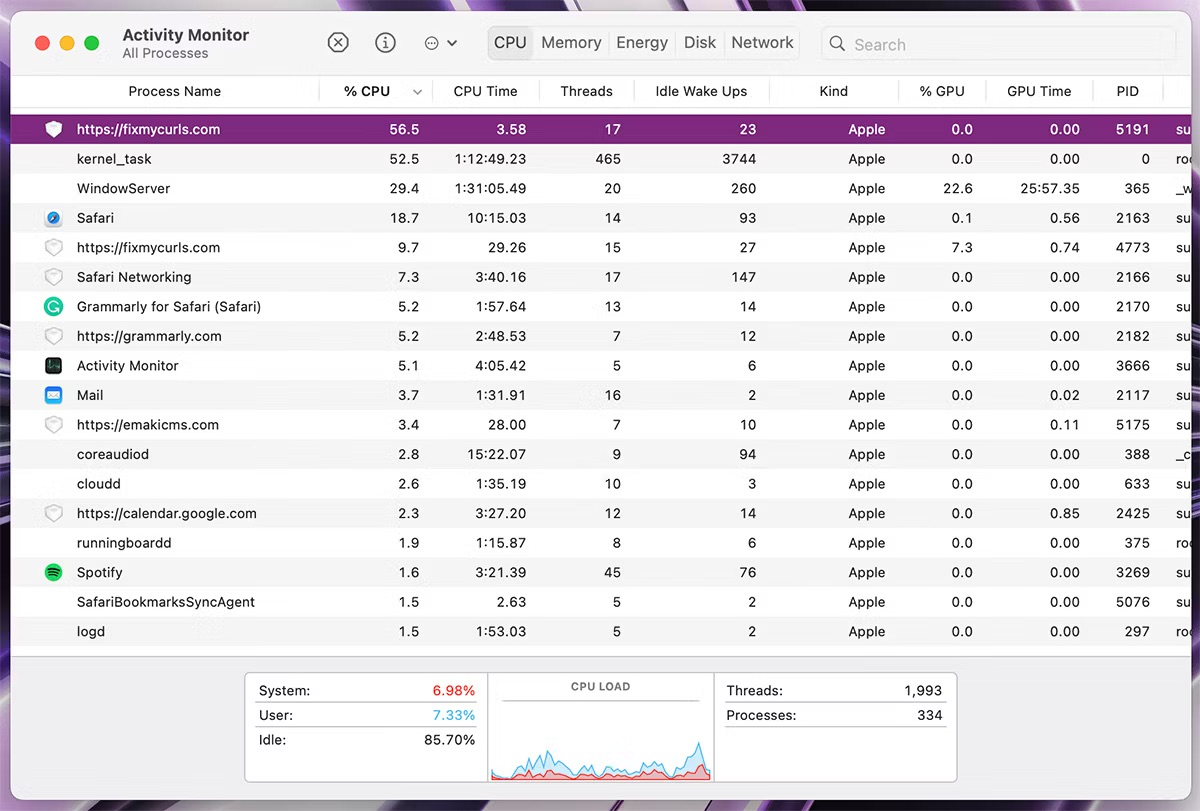
- انتقل الآن إلى Safari وأغلق علامة التبويب غير المستخدمة بنفس الاسم. يمكنك أيضًا محاولة إنهاء العملية عبر مراقب النشاط ولكن لاحظ أن هذا سيؤدي فقط إلى تحديث علامات التبويب (وليس إغلاقها) وتحرير بعض الذاكرة في هذه الأثناء.
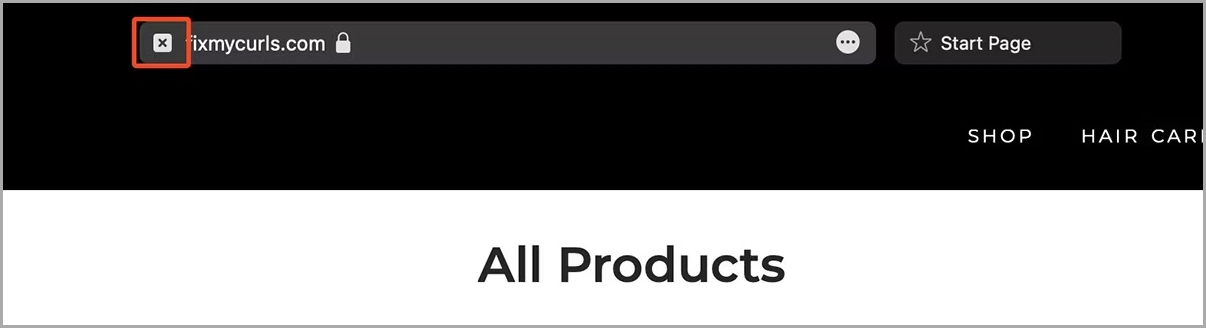
أغلق النوافذ / علامات التبويب غير الضرورية
أثناء العمل أو القيام ببعض التصفح غير الرسمي ، في بعض الأحيان يمكن أن يخرج عدد علامات تبويب أو نوافذ Safari قليلاً عن السيطرة. في معظم الحالات ، سيحتفظ جهاز Mac الخاص بك بالنافذة / علامة التبويب الحالية في الذاكرة ويمسح علامات التبويب التي تعمل في الخلفية.
ومع ذلك ، للتحكم بشكل أفضل في ذاكرة جهاز Mac الخاص بك ، نوصيك بإغلاق نوافذ Safari أو علامات التبويب التي لم تعد ترغب في استخدامها. وإذا كنت لا تريد أن تفقد كل علامات التبويب في النافذة ، فيمكنك وضع إشارة مرجعية على جميع علامات التبويب مرة واحدة بالانتقال إلى الإشارات المرجعية في شريط القائمة> إضافة إشارات مرجعية لعلامات التبويب "n" (n = عدد علامات التبويب). بعد ذلك ، يمكنك إغلاق النوافذ أو علامات التبويب على جهاز Mac الخاص بك.
تعطيل التشغيل التلقائي على Safari
تحتوي العديد من مواقع الويب على الإنترنت على مقاطع فيديو مضمنة مع التشغيل التلقائي. للوهلة الأولى ، قد تبدو مقاطع الفيديو هذه غير ضارة ، ولكنها قد تجعل Safari على جهاز Mac الخاص بك متعطشًا للغاية لذاكرة. يمكنهم أيضًا تخزين الذاكرة عند التبديل إلى علامة تبويب أو نافذة أخرى. لحل هذه المشكلة ، يمنحك Safari خيار تعطيل التشغيل التلقائي لجميع مواقع الويب بشكل دائم.
دعونا نلقي نظرة على الخطوات البسيطة المطلوبة للقيام بذلك:
- انقر فوق Safari > الإعدادات من شريط القائمة.
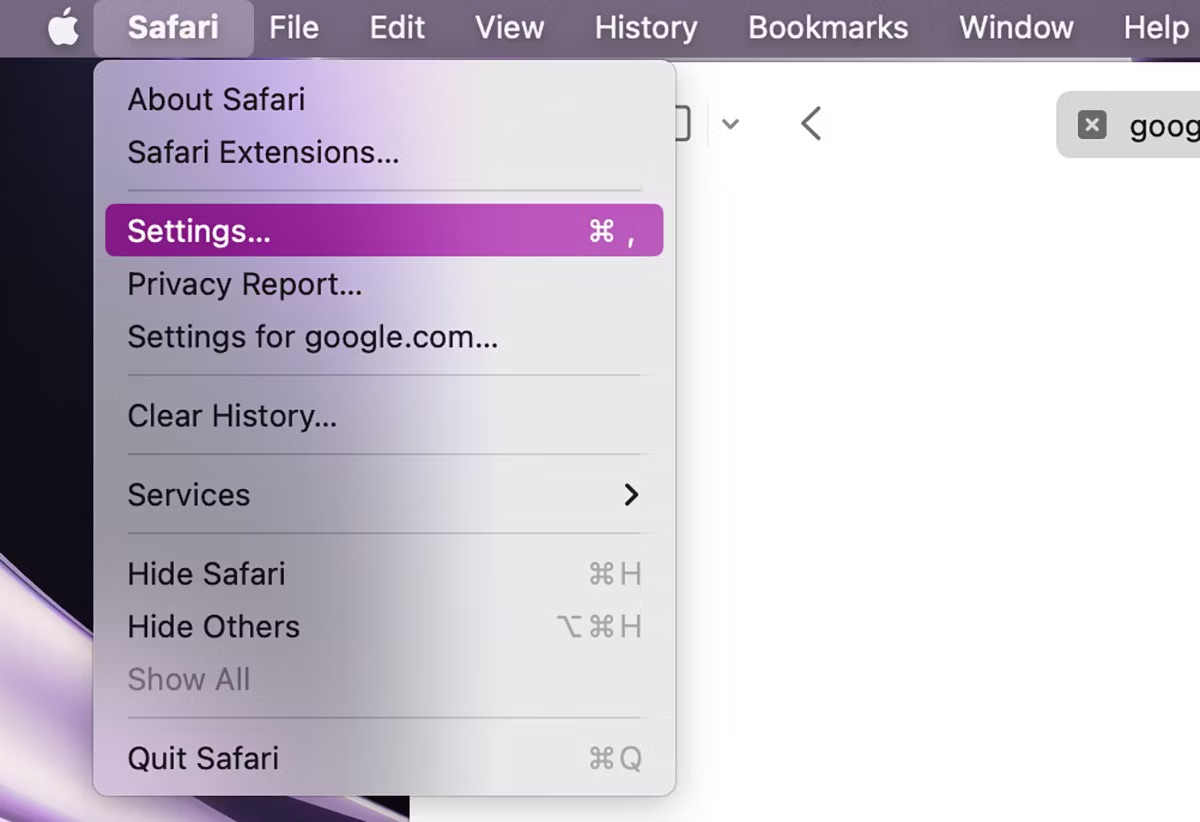
- سيتم فتح إعدادات Safari ؛ انقر فوق مواقع الويب > التشغيل التلقائي .
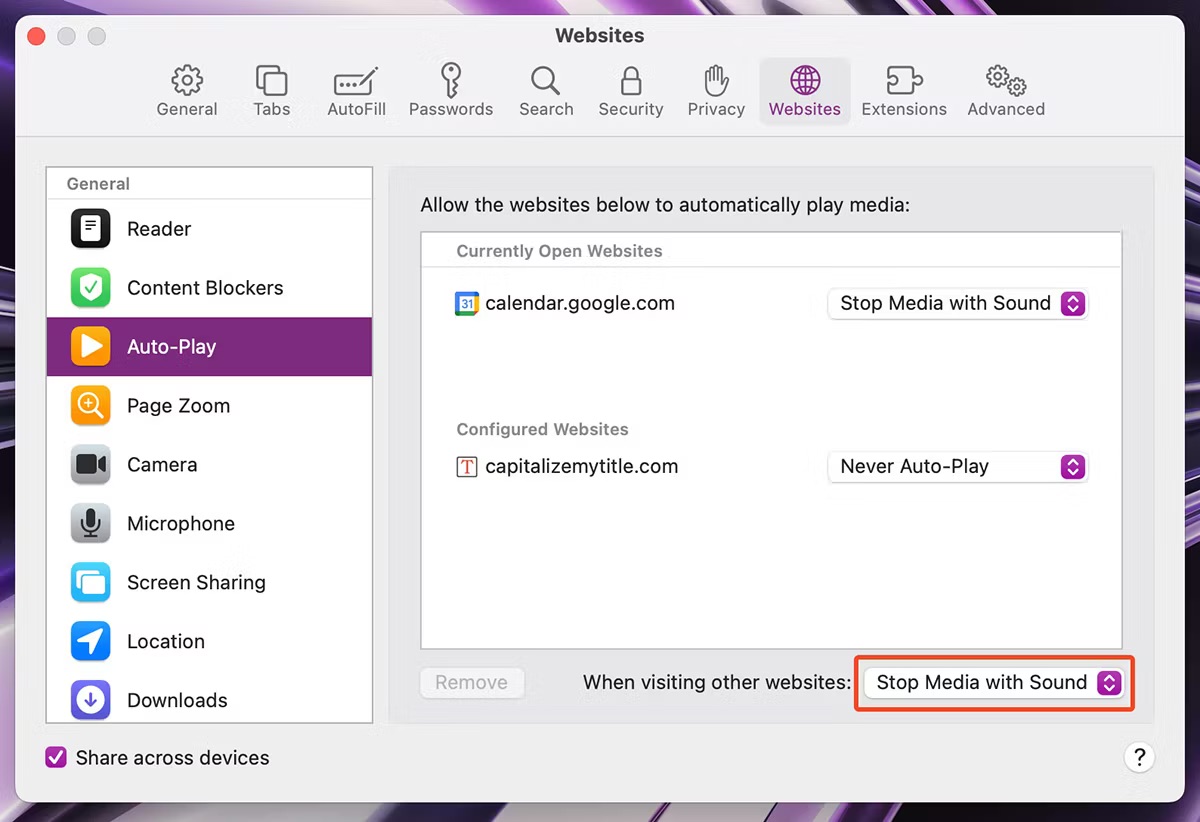
- انقر وحدد خيار "عدم التشغيل التلقائي" لـ "عند زيارة مواقع الويب الأخرى".
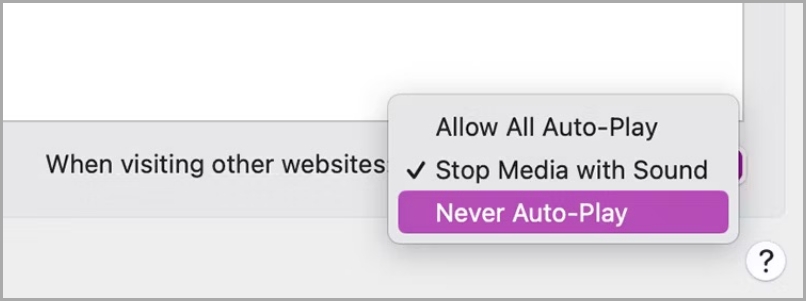
قم بإلغاء تثبيت الملحقات القديمة
يمكن أن تكون ملحقات Safari مفيدة للغاية ، ولكن إذا كان لديك الكثير من الإضافات المثبتة وتستخدم القليل منها بشكل منتظم ، فقد يكون هذا أيضًا سبب هذه المشكلة. حتى إذا كنت لا تستخدم هذه الملحقات بشكل نشط ، فقد يتم تشغيلها في الخلفية مع Safari ، مما قد يتسبب في أن يستهلك Safari الكثير من الذاكرة حتى إذا كان لديك علامة تبويب واحدة أو علامتا تبويب مفتوحة. لذلك ، يمكن أن تكون إزالة تثبيت الملحقات القديمة خلاصك.
فيما يلي خطوات القيام بذلك:
- افتح إعدادات Safari بالانتقال إلى Safari > الإعدادات من شريط القائمة.
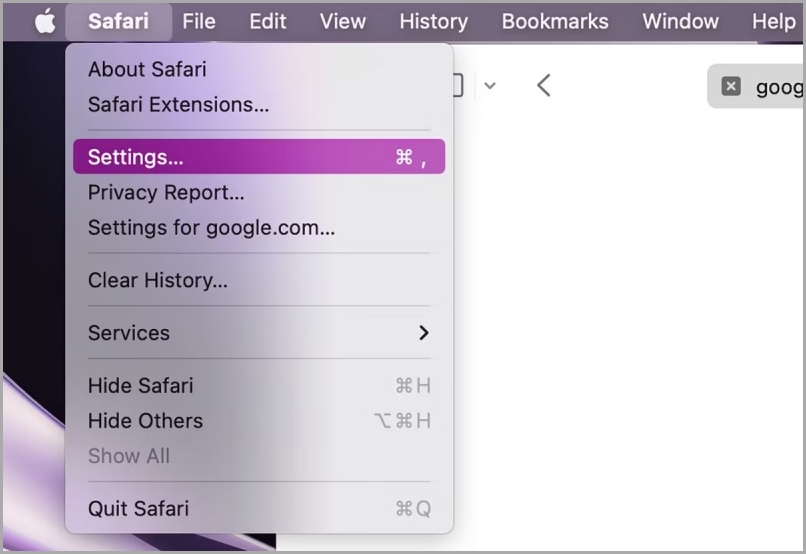
- سيتم فتح صفحة إعدادات Safari ؛ انقر فوق علامة التبويب الامتدادات . حدد الامتداد وانقر فوق إلغاء التثبيت ، ثم اتبع المطالبات لإلغاء تثبيت الامتداد من Safari على جهاز Mac الخاص بك.
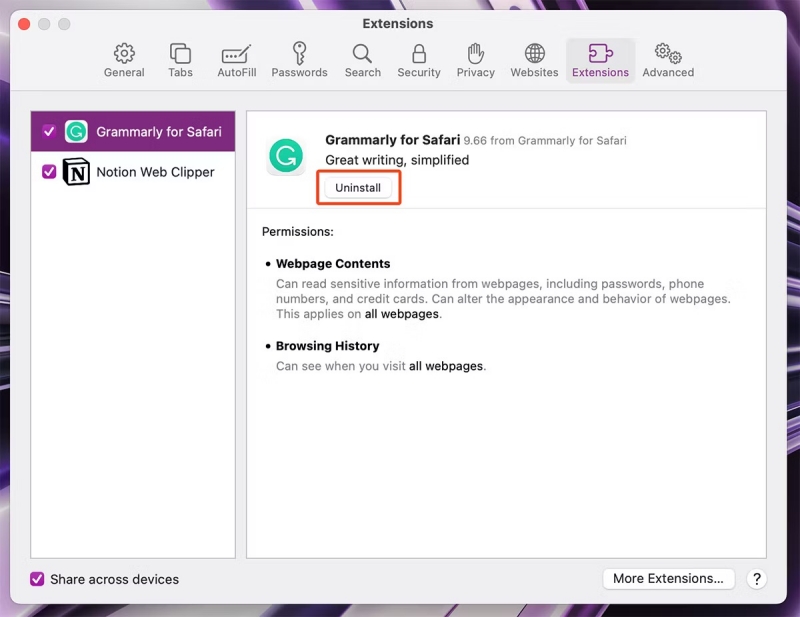
مسح ذاكرة التخزين المؤقت سفاري
في بعض الأحيان ، يمكن أن يقوم Safari ببناء كومة من ذاكرة التخزين المؤقت على نظامك في فترة زمنية طويلة ، مما قد يؤدي أيضًا إلى استخدام Safari كثيرًا من الذاكرة على جهاز Mac الخاص بك. في مثل هذه السيناريوهات ، نقترح عليك مسح ذاكرة التخزين المؤقت لـ Safari للحصول على أداء سلس.

دعونا نلقي نظرة على الخطوات التي يجب اتباعها:
- افتح قائمة Safari المنسدلة من شريط القائمة وانقر على الإعدادات .
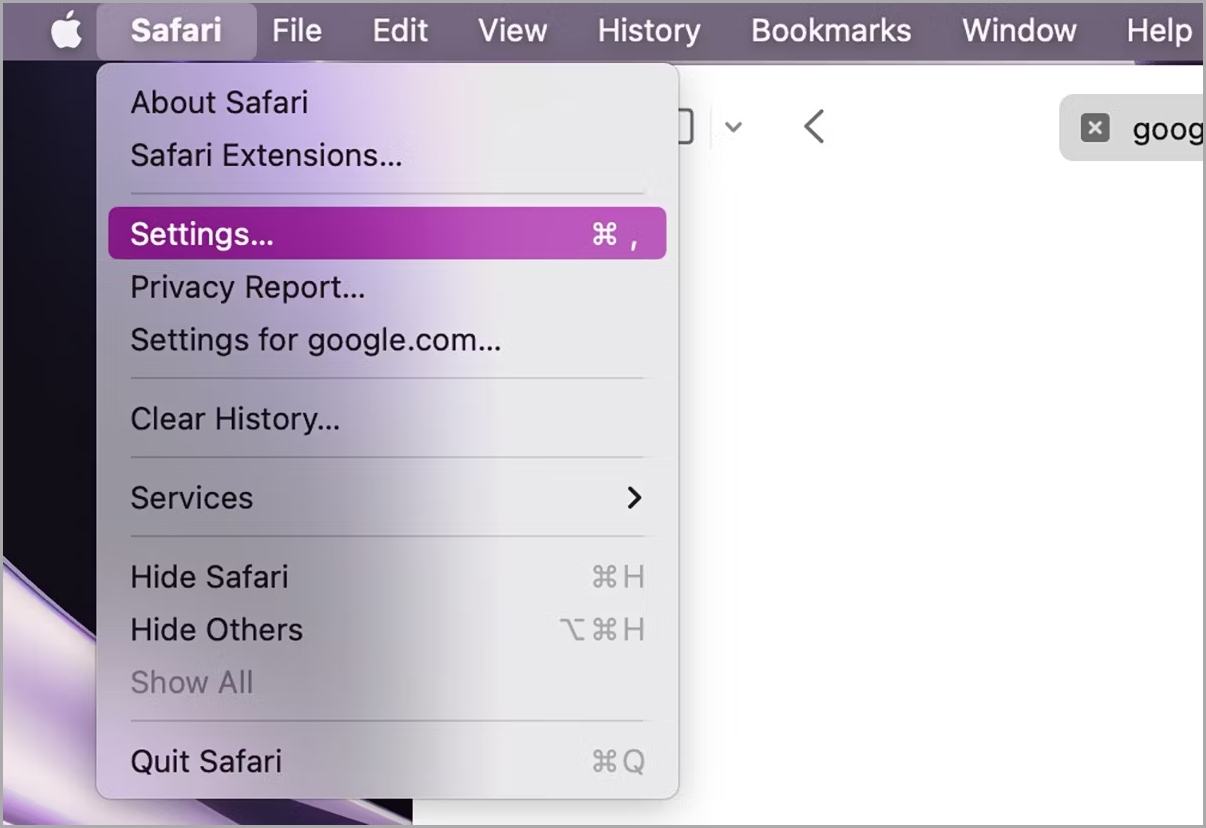
- انتقل إلى علامة التبويب خيارات متقدمة وقم بتمكين خيار إظهار قائمة التطوير في شريط القائمة من هناك.
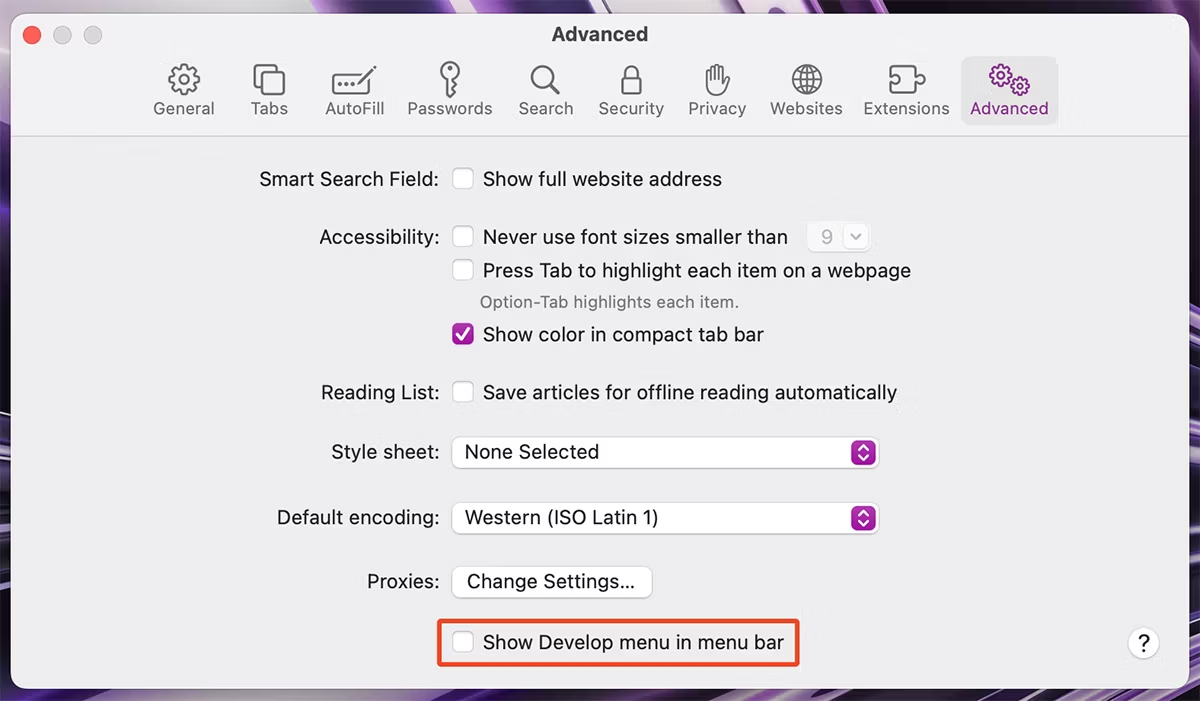
- أغلق الآن إعدادات Safari وافتح قائمة التطوير من شريط القائمة. انقر فوق Empty Cache (Opt + Cmd + E) لمسح ذاكرة التخزين المؤقت لـ Safari.
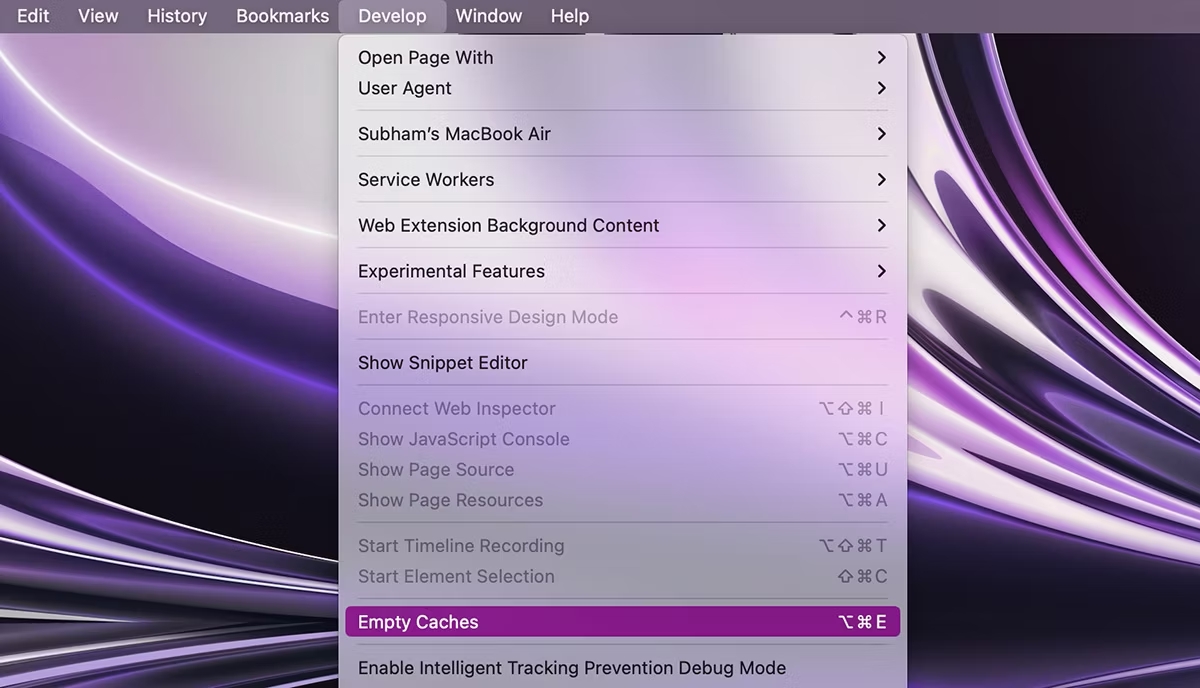
قم بتحديث Safari و macOS
تمامًا مثل العديد من المشكلات الأخرى على macOS ، فإن Safari عرضة أيضًا للأخطاء. لذلك ، إذا كنت قد جربت جميع الحلول المذكورة أعلاه ولا تزال المشكلة قائمة ، فإننا نوصيك بتحديث Safari في مثل هذه الحالة. لأن Apple عادةً ما تعتني بهذه الأخطاء وتصلحها في التحديثات المستقبلية. نظرًا لأن Apple تحب دمج تحديثات Safari مع تحديثات macOS ، يجب أن تحاول تحديث macOS بالكامل على جهاز Mac الخاص بك.
وإليك الخطوات البسيطة التي يجب عليك اتباعها:
- افتح إعدادات النظام على جهاز Mac وانتقل إلى عام > تحديث البرنامج .
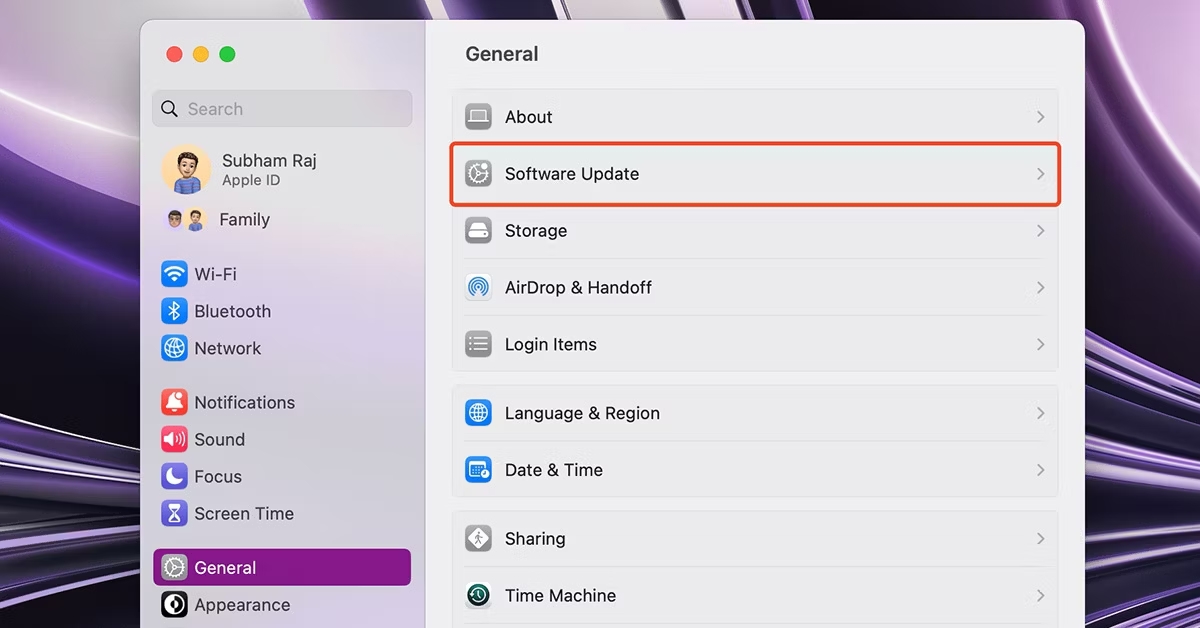
- انقر فوق التحديث الآن إذا كان هناك تحديث متوفر لجهاز Mac الخاص بك. سيتم تحديث كل من macOS و Safari على جهاز Mac الخاص بك.
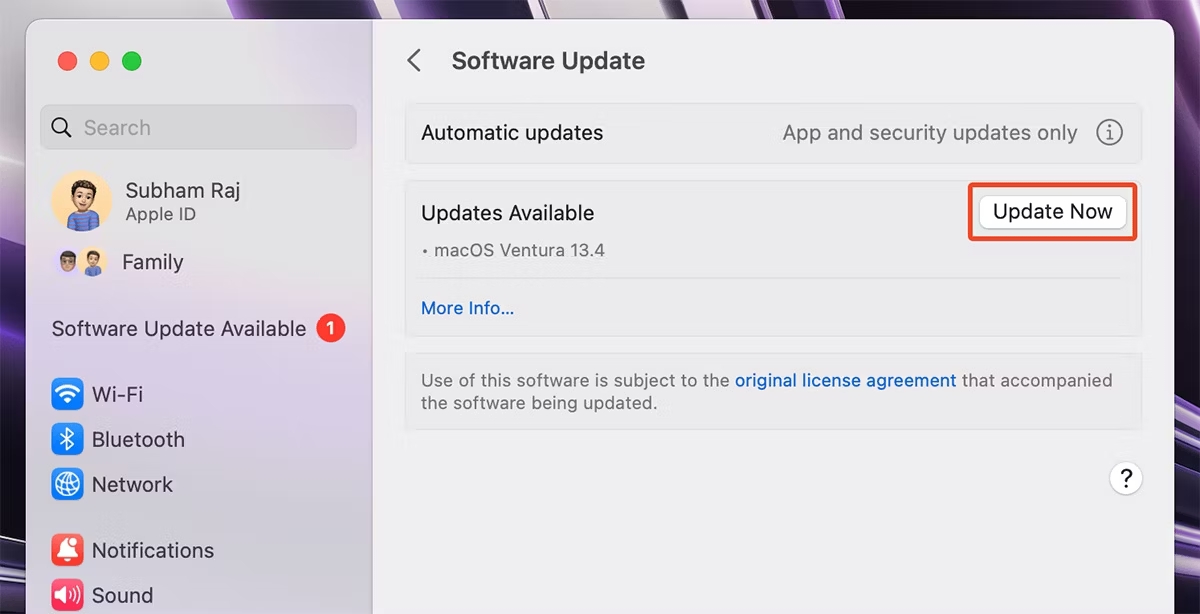
تحكم في Safari
أفضل طريقة لإصلاح هذه المشكلة واستعادة السيطرة على Safari هي أولاً تحديد ما إذا كان Safari ككل هو سبب تباطؤ جهاز Mac أو إذا كانت بعض علامات التبويب / النوافذ تعمل في الخلفية. يمكنك القيام بذلك عن طريق التحقق من مقياس نشاط جهاز Mac الخاص بك.
إذا كانت المشكلة تتعلق بعلامات التبويب أو النوافذ ، فحاول إغلاقها ، وإذا كانت المشكلة في Safari بشكل عام ، فيمكنك محاولة تحديث macOS و Safari. ومع ذلك ، إذا استمرت المشكلة ، فقد ترغب في تجربة متصفح مختلف على جهاز Mac الخاص بك.
إذا كنت ترغب في تحقيق أقصى استفادة من Safari على جهاز Mac ، فإليك 11 من إعدادات إعدادات Safari الأساسية لتحسين تجربة التصفح على Mac.
أسئلة وأجوبة حول Safari باستخدام الكثير من الذاكرة على Mac
كيف أقوم بتقليل استخدام ذاكرة Safari؟
فيما يلي بعض النصائح حول كيفية تقليل استخدام ذاكرة Safari على جهاز Mac الخاص بك:
- أغلق علامات التبويب غير المستخدمة. كلما فتحت المزيد من علامات التبويب ، زادت مساحة الذاكرة التي يستخدمها Safari. حاول إغلاق أي علامات تبويب لا تستخدمها بشكل نشط.
- تعطيل الملحقات. يمكن أن تضيف الإضافات ميزات إلى Safari ، لكن يمكنها أيضًا استخدام الذاكرة. إذا كنت لا تستخدم امتدادًا ، فقم بتعطيله لتحرير بعض الذاكرة.
- امسح ذاكرة التخزين المؤقت وملفات تعريف الارتباط. يقوم Safari بتخزين ذاكرة التخزين المؤقت لمواقع الويب التي قمت بزيارتها ، بالإضافة إلى ملفات تعريف الارتباط التي تستخدمها مواقع الويب لتتبع نشاط التصفح الخاص بك. يمكن أن يؤدي مسح ذاكرة التخزين المؤقت وملفات تعريف الارتباط إلى تحرير بعض الذاكرة وتحسين تجربة التصفح لديك.
- تحديث Safari. تصدر Apple تحديثات منتظمة لـ Safari تتضمن تحسينات في الأداء وإصلاحات للأخطاء. سيساعد تحديث Safari على ضمان تشغيله بأكبر قدر ممكن من الكفاءة.
- قم بترقية جهاز Mac الخاص بك. إذا كان لديك جهاز Mac قديم به ذاكرة وصول عشوائي أقل ، فإن الترقية إلى جهاز Mac أحدث به ذاكرة وصول عشوائي أكبر يمكن أن يساعد في تقليل استخدام ذاكرة Safari.
كيف يمكنني مسح ذاكرة الوصول العشوائي على Safari؟
هناك عدة طرق لمسح ذاكرة الوصول العشوائي على Safari.
- أغلق علامات التبويب غير الضرورية. أسهل طريقة لتحرير ذاكرة الوصول العشوائي هي إغلاق أي علامات تبويب لا تستخدمها حاليًا. للقيام بذلك ، ما عليك سوى النقر فوق الزر "x" في الزاوية العلوية اليمنى من كل علامة تبويب.
- إفراغ ذاكرة التخزين المؤقت. ذاكرة التخزين المؤقت هي منطقة تخزين مؤقتة لبيانات موقع الويب. عند زيارة أحد مواقع الويب ، يقوم Safari بتخزين صور موقع الويب وملفات CSS وجافا سكريبت في ذاكرة التخزين المؤقت حتى لا يضطر إلى تنزيلها مرة أخرى في المرة التالية التي تزور فيها موقع الويب. ومع ذلك ، يمكن أن تستهلك ذاكرة التخزين المؤقت أيضًا الكثير من ذاكرة الوصول العشوائي. لتفريغ ذاكرة التخزين المؤقت ، افتح Safari وانتقل إلى التفضيلات > متقدمة . حدد المربع بجوار "إظهار قائمة التطوير في شريط القوائم" ثم انقر فوق قائمة التطوير > ذاكرة التخزين المؤقت الفارغة .
- قم بإنهاء Safari. إذا كنت لا تزال تواجه مشكلة في تحرير ذاكرة الوصول العشوائي ، فيمكنك محاولة إنهاء Safari تمامًا. للقيام بذلك ، انقر فوق قائمة Safari > إنهاء Safari .
